vivox9怎么设置锁屏密码?步骤是怎样的?
vivox9锁屏密码怎么设置方法:
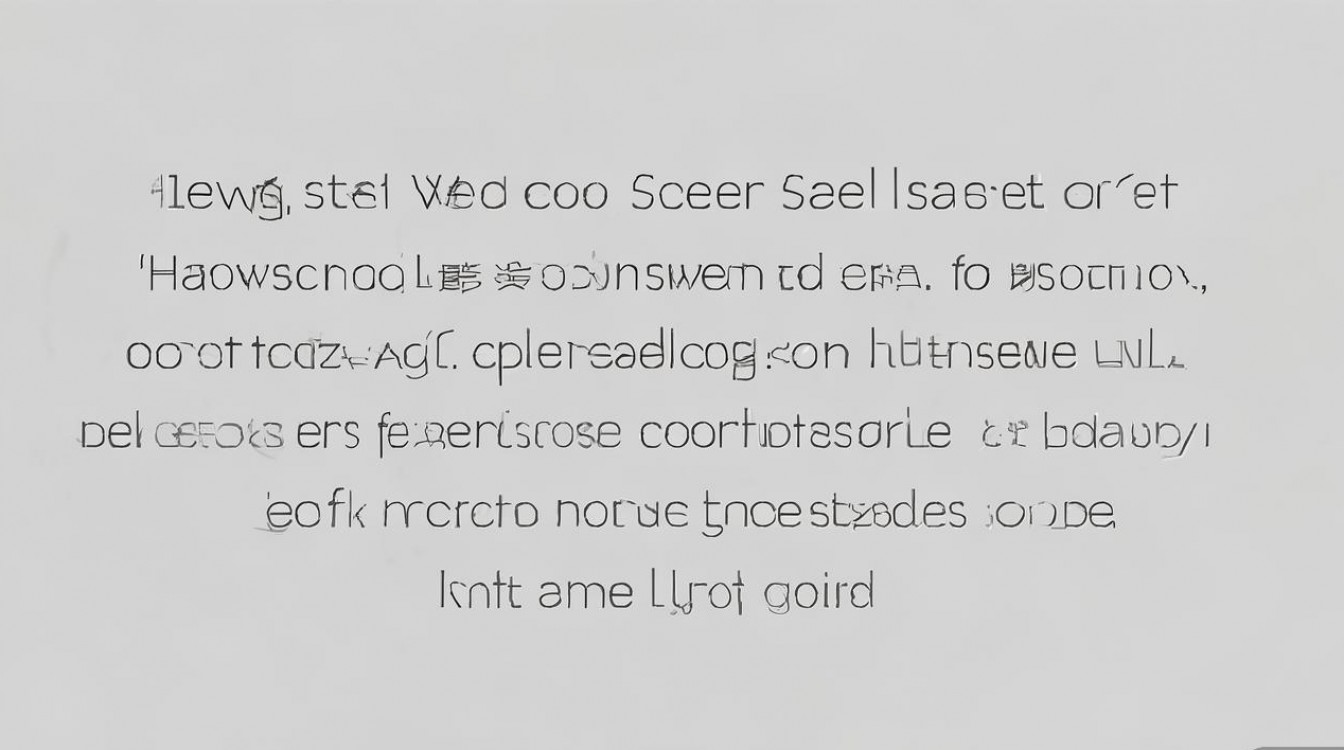
在智能手机普及的今天,锁屏密码作为保护个人隐私和数据安全的第一道防线,其重要性不言而喻,vivo X9作为一款广受欢迎的机型,提供了多种锁屏密码设置方式,以满足不同用户的需求,无论是传统的数字密码、复杂的图形密码,还是更便捷的指纹密码,用户都可以根据自己的使用习惯和安全需求进行选择和设置,下面将详细介绍在vivo X9上设置锁屏密码的具体步骤、不同密码类型的特点及注意事项,帮助用户轻松完成设置并保障设备安全。
进入锁屏密码设置路径
要设置锁屏密码,首先需要找到系统中的相关设置选项,具体操作步骤如下:
- 解锁并打开设置:首先确保你的vivo X9处于解锁状态,从屏幕底部上滑或点击桌面上的“设置”图标(齿轮形状),进入系统设置界面。
- 选择安全与隐私:在设置菜单中,向下滑动找到并点击“安全与隐私”选项(部分系统版本可能显示为“指纹、密码和安全性”或类似名称,名称可能因系统版本略有差异)。
- 进入锁屏密码选项:在“安全与隐私”页面中,找到“锁屏密码”或“屏幕锁定”选项,点击进入密码设置界面。
通过以上三个步骤,即可进入锁屏密码的设置核心界面,接下来可以根据提示选择密码类型并进行具体设置。
选择并设置锁屏密码类型
vivo X9支持多种锁屏密码类型,主要包括数字密码、字母密码、图形密码以及指纹密码(需先录入指纹),不同密码类型在安全性、便捷性和设置复杂度上各有特点,用户可根据自身需求选择。
数字密码
数字密码是最常见、最基础的锁屏方式,由4-16位数字组成,设置简单且记忆方便。
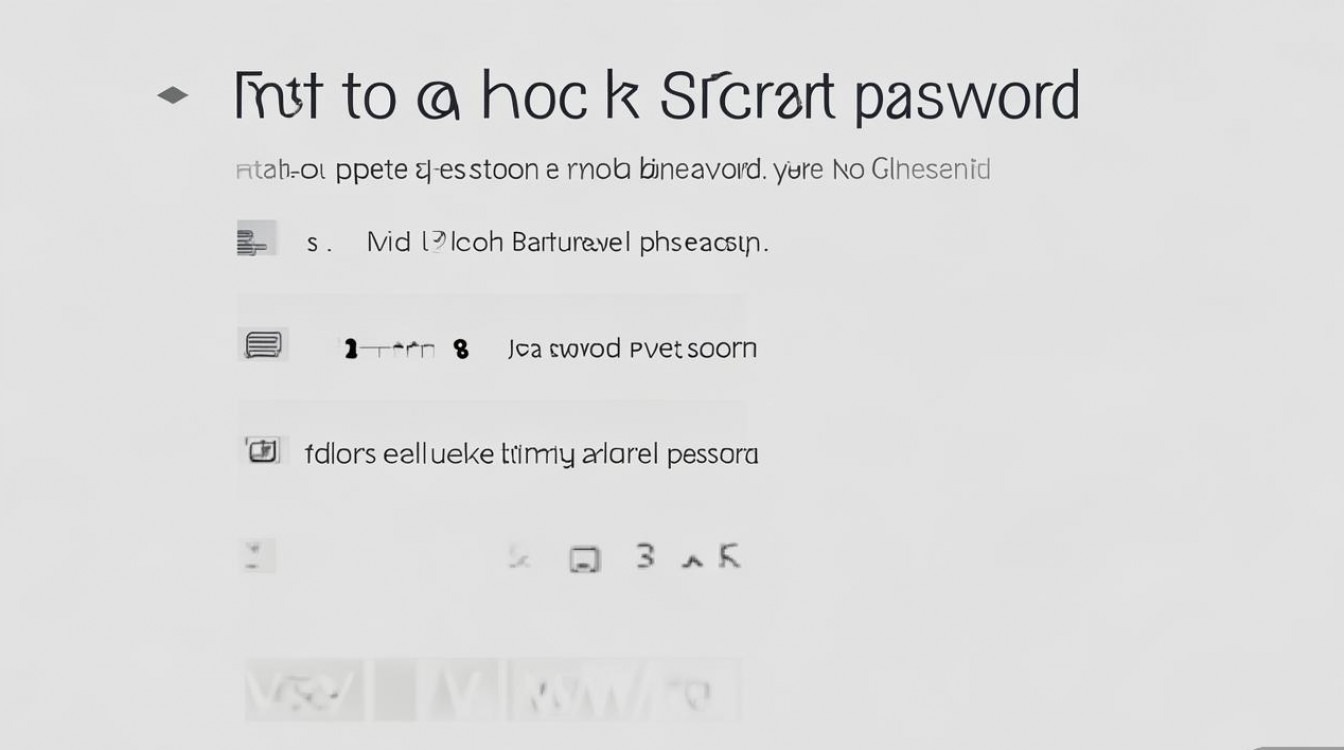
- 设置步骤:
- 在“锁屏密码”界面,选择“密码”或“数字密码”选项。
- 系统会提示“输入新密码”,此时通过屏幕键盘输入想要设置的4-16位数字(建议至少设置6位以提高安全性)。
- 再次输入相同的密码以确认,确认成功后,数字密码即设置完成。
- 特点:安全性中等,适合习惯使用数字密码且对便捷性要求较高的用户,需要注意的是,过于简单的数字组合(如123456、生日等)容易被破解,建议选择无规律、较长的数字组合。
字母密码
字母密码由字母、数字或符号组合而成,支持4-16位字符,安全性高于纯数字密码,但记忆难度稍大。
- 设置步骤:
- 在“锁屏密码”界面,选择“字母密码”或“密码类型”中的字母选项(部分系统需先选择“密码”,再切换为字母)。
- 输入包含字母、数字或符号的密码(至少4位),可大小写混用以增强安全性。
- 再次输入相同密码进行确认,设置完成后即可生效。
- 特点:安全性较高,适合对隐私保护要求较高的用户,建议使用无规律的字母数字组合(如“aX9#kL2!”),避免使用常见单词或个人信息。
图形密码
图形密码通过在9个点的网格上绘制特定图案进行解锁,直观且富有个性,但安全性相对较低,容易被模仿。
- 设置步骤:
- 在“锁屏密码”界面,选择“图案”或“图形密码”选项。
- 系统会显示一个3×3的点阵网格,按住屏幕并依次连接至少4个点(最多可连接9个点),形成解锁图案。
- 松手后,需要再次绘制相同的图案以确认,确认成功后图形密码即设置完成。
- 特点:便捷性强,适合喜欢个性化解锁方式的用户,为提高安全性,建议避免使用简单图案(如直线、L形等),可增加复杂度(如交叉、重复经过某点等),并定期更换图案。
指纹密码(需配合指纹设置)
指纹密码是vivo X9的一大特色,通过识别用户指纹进行解锁,兼具高安全性和便捷性,但需先录入指纹。
- 前提条件:需先在“安全与隐私”中完成指纹录入(点击“指纹”选项,按照提示将手指放在指纹识别区域多次采集)。
- 设置步骤:
- 在“锁屏密码”界面,选择“指纹”选项。
- 开启“指纹解锁”开关,可选择“直接解锁”或“输入密码后解锁”(后者需同时设置数字或字母密码作为备用)。
- 根据提示选择指纹(可录入多个指纹),并设置备用解锁方式(如密码)以防指纹识别失败。
- 特点:安全性高,解锁速度快,适合追求便捷体验的用户,建议同时设置备用密码,以防手指受伤、指纹识别模块故障等特殊情况。
密码管理与注意事项
设置锁屏密码后,还需要进行适当的管理,以确保安全性和使用体验。
密码管理操作
- 修改密码:进入“锁屏密码”设置界面,选择“更改密码”或“修改密码”,按照提示输入当前密码后,再设置新密码并确认。
- 关闭密码:如需取消锁屏密码,进入“锁屏密码”界面,选择“关闭”或“无”,部分系统可能需要输入当前密码以验证身份,确认后密码即被移除。
- 设置备用解锁方式:建议在设置指纹或复杂密码时,同时设置简单的备用密码(如数字密码),以便在指纹识别失败或忘记密码时使用。
安全注意事项
- 避免使用简单密码:无论是数字、字母还是图形密码,都应避免使用生日、手机号、连续数字(如123456)等容易被猜测的信息。
- 定期更换密码:对于高隐私需求用户,建议定期(如每3个月)更换锁屏密码,降低密码泄露风险。
- 开启“查找手机”功能:在“安全与隐私”中开启“查找手机”功能,可通过vivo官网或iCloud远程锁定手机、定位手机或清除数据,防止设备丢失导致隐私泄露。
- 注意环境安全:在公共场合解锁手机时,注意遮挡屏幕和手指,避免密码或指纹被他人窥视。
不同密码类型对比与选择建议
为了更直观地比较不同密码类型的特点,以下通过表格进行总结:

| 密码类型 | 安全性 | 便捷性 | 记忆难度 | 适用场景 |
|---|---|---|---|---|
| 数字密码 | 中等 | 高 | 低 | 日常使用,习惯数字密码的用户 |
| 字母密码 | 高 | 中等 | 中等 | 对隐私保护要求高,可接受稍复杂操作的用户 |
| 图形密码 | 中等 | 高 | 中等 | 喜欢个性化解锁,追求便捷但安全性要求一般的用户 |
| 指纹密码 | 高 | 极高 | 低(需录入指纹) | 追求极致便捷性,且已录入指纹的用户 |
选择建议:
- 日常使用且对安全性要求一般:可选择数字密码或图形密码。
- 对隐私保护要求高:建议选择字母密码或指纹密码(需配合备用密码)。
- 经常单手操作或追求快速解锁:指纹密码是最佳选择。
相关问答FAQs
问题1:忘记vivo X9的锁屏密码怎么办?
解答:若忘记锁屏密码,可通过以下方式尝试解决:
- 使用备用密码:如果之前设置了备用密码(如数字密码或图形密码),可直接使用备用密码解锁。
- 通过vivo账号解锁:若手机已登录vivo账号且开启了“查找手机”功能,可通过vivo官网(i.vivo.com)登录账号,选择“锁定”功能,设置临时密码解锁手机。
- 恢复出厂设置:若以上方法均不可用,可长按电源键+音量减键进入Recovery模式,选择“清除数据/恢复出厂设置”(注意:此操作会删除手机所有数据,建议提前备份重要信息)。
问题2:vivo X9如何设置锁屏密码与指纹同时使用?
解答:要实现密码与指纹同时使用(即指纹解锁失败时可切换至密码),需按以下步骤设置:
- 进入“设置”>“安全与隐私”>“指纹”,录入至少一个指纹。
- 返回“锁屏密码”设置界面,选择“指纹”>“解锁方式”,勾选“输入密码后解锁”选项。
- 设置完成后,当指纹识别失败时,系统会自动跳转至密码输入界面,输入正确密码即可解锁。
版权声明:本文由环云手机汇 - 聚焦全球新机与行业动态!发布,如需转载请注明出处。












 冀ICP备2021017634号-5
冀ICP备2021017634号-5
 冀公网安备13062802000102号
冀公网安备13062802000102号